Ja atklājat, ka jūsu iPhone nevar izveidot savienojumu ar datoru, neuztraucieties! Tu neesi viens. Daudzi iPhone lietotāji ziņo par šo problēmu.
Labā ziņa ir tā, ka varat to salabot pats. Jums vajadzētu spēt viegli novērst šo problēmu, izmantojot šajā rakstā sniegtos labojumus.
Izmēģiniet šos labojumus:
Šeit ir norādīti labojumi, kurus varat izmēģināt. Jums nav nepieciešams tos visus izmēģināt; vienkārši virzieties uz leju sarakstā, līdz atrodat sev piemērotāko.
- Ja jūsu pašreizējais Lightning kabelis ir labā stāvoklī, mēģiniet savienot savu iPhone ar citu USB portu . Pārbaudiet, vai jūsu iPhone var savienot datoru.
- iPhone
- Windows
1. labojums: pamata padomi, kas jums jāpārbauda
Ja pamanāt, ka jūsu iPhone nevar izveidot savienojumu ar datoru, vispirms ir jāpārbauda daži pamata padomi:
Ja šī problēma joprojām pastāv, neuztraucieties, izmēģiniet nākamo tālāk norādīto labojumu.
2. labojums: atjauniniet iTunes uz jaunāko versiju un veiciet Windows atjaunināšanu
Šo problēmu, iespējams, izraisījusi novecojusi iTunes vai Windows sistēma. Mēģiniet atjaunināt iTunes uz jaunāko versiju un pēc tam veiciet Windows atjauninājumu, lai noskaidrotu, vai varat novērst šo problēmu. Ja neesat instalējis iTunes savā datorā, noklikšķiniet uz šeit lai lejupielādētu iTunes no tās oficiālās vietnes un pēc tam instalētu to savā datorā.
Ja jūsu datora pašreizējā operētājsistēma ir Windows 10 , iTunes automātiski atjauninās sevi kad tiek izlaista jaunā versija.Ja izmantojat operētājsistēmu Windows 7 vai Windows 8/8.1, varat izpildīt tālāk sniegtos norādījumus, lai atjauninātu iTunes:
1) Palaidiet iTunes.
2) Noklikšķiniet Palīdzība un pēc tam atlasiet Meklēt atjauninājumus .
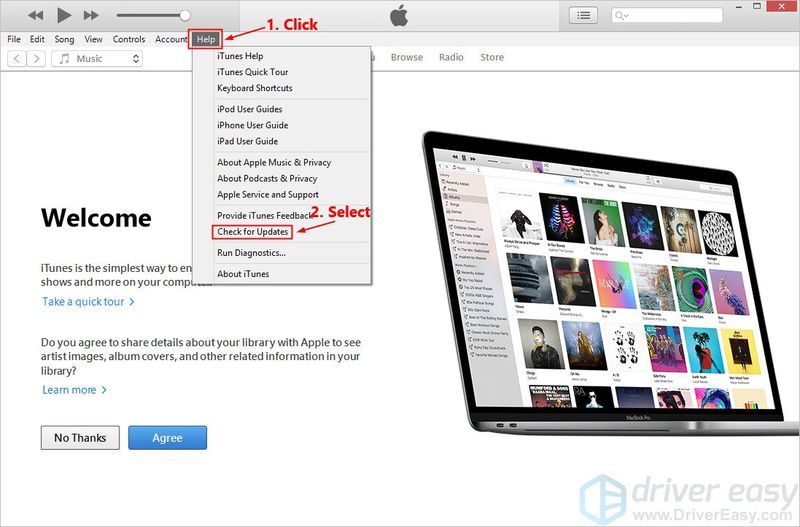
3) Pēc iTunes atjaunināšanas uz jaunāko versiju pārbaudiet, vai ir pieejami Windows atjauninājumi.
4) Kad esat veicis Windows atjaunināšanu, mēģiniet savienot savu iPhone ar datoru.
Skatiet, vai šī problēma atkārtojas. Ja nē, jūs esat atrisinājis šo problēmu. Ja šī problēma joprojām pastāv, izmēģiniet nākamo tālāk norādīto labojumu.
3. labojums: atjauniniet Apple iPhone draiveri
Mēģiniet atjaunināt Apple iPhone draiveri, lai redzētu, vai varat atrisināt šo problēmu. Lūk, kā to izdarīt:
1) Atvienojiet savu iPhone no datora un aizveriet iTunes.
2) Atbloķējiet savu iPhone un dodieties uz sākuma ekrānu.
3) Atkārtoti savienojiet savu iPhone ar datoru. Ja iTunes tiek atvērts, aizveriet to.
4) Tastatūrā nospiediet Windows logotipa taustiņu un R tajā pašā laikā, lai atvērtu dialoglodziņu Palaist. Tips devmgmt.msc un nospiediet Ievadiet lai atvērtu ierīču pārvaldnieku.
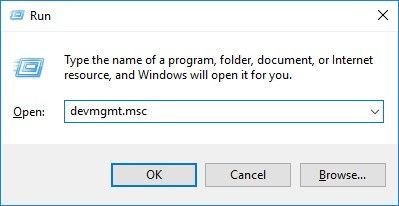
5) Dubultklikšķi Portatīvās ierīces lai paplašinātu sarakstu. Ar peles labo pogu noklikšķiniet Apple iPhone un pēc tam atlasiet Atjaunināt draiveri .
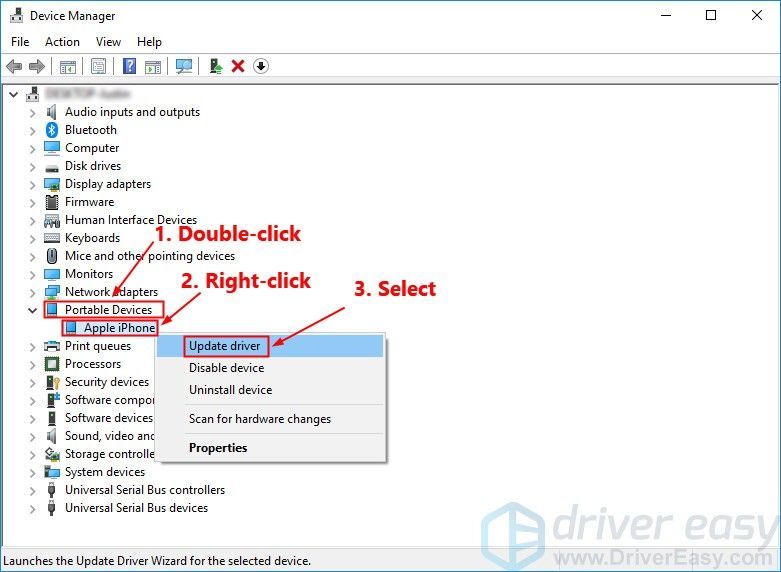
6) Izvēlieties Automātiski meklējiet atjauninātu draivera programmatūru un izpildiet ekrānā redzamos norādījumus, lai atjauninātu Apple iPhone draiveri.
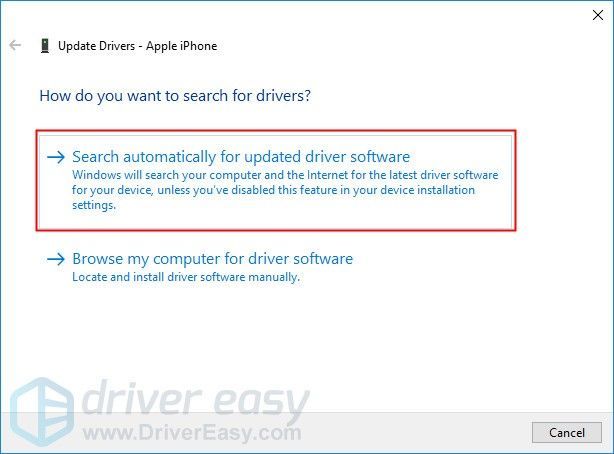
7) Atveriet iTunes un pēc tam savienojiet savu iPhone ar datoru.
Skatiet, vai šī problēma joprojām pastāv. Ja pēc Apple iPhone draivera atjaunināšanas iPhone nevar izveidot savienojumu ar datoru, mēģiniet atkārtoti instalēt Apple Mobile Device USB draiveri.
4. labojums: atkārtoti instalējiet Apple Mobile Device USB draiveri
Jūs varat mēģiniet pārinstalēt Apple Mobile Device USB draiveri ja jūsu dators nevar atpazīt jūsu iPhone. Ja jūs lejupielādēja iTunes no Apple oficiālās vietnes , varat veikt tālāk norādītās darbības, lai atkārtoti instalētu Apple Mobile Device USB draiveri:
Ja lejupielādējāt iTunes no Microsoft veikals (Ja jūsu datorā darbojas operētājsistēma Windows 10, vairumā gadījumu jūsu iTunes tiek lejupielādēts no Microsoft Store), varat skatīt labot 6 lai atjauninātu Apple Mobile Device USB draiveri.1) Atvienojiet savu iPhone no datora un aizveriet iTunes.
2) Atbloķējiet savu iPhone un dodieties uz sākuma ekrānu.
3) Atkārtoti savienojiet savu iPhone ar datoru. Ja iTunes tiek atvērts, aizveriet to.
4) Tastatūrā nospiediet Windows logotipa taustiņu un R tajā pašā laikā, lai atvērtu dialoglodziņu Palaist. Tips %ProgramFiles%Common FilesAppleMobilo ierīču atbalstsDraiveri un nospiediet Ievadiet .
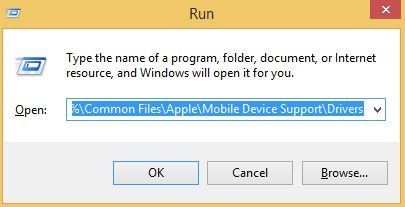
5) Uznirstošajā logā ar peles labo pogu noklikšķiniet uz usbaapl64.inf vai usbaapl.inf failu un atlasiet Uzstādīt .
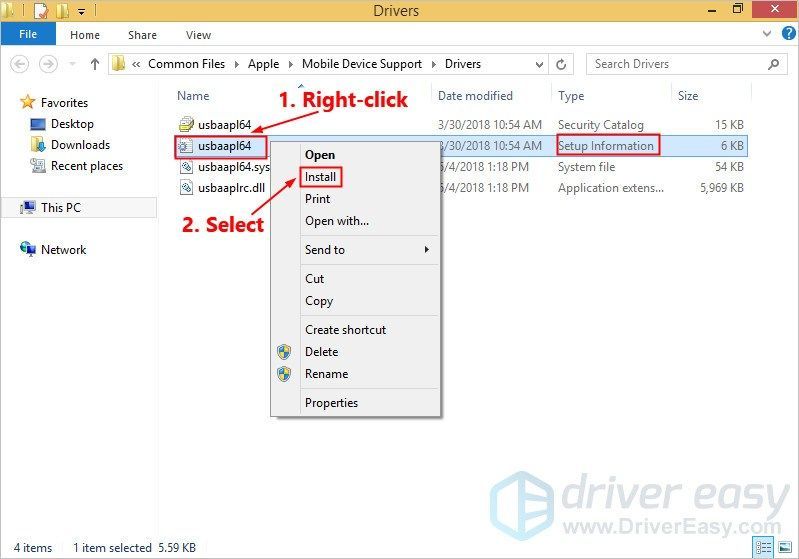 Noteikti ar peles labo pogu noklikšķiniet uz faila, kas beidzas ar .inf . Ja nevarat pateikt, atlasiet failu, kura faila tips ir Iestatīšanas informācija .
Noteikti ar peles labo pogu noklikšķiniet uz faila, kas beidzas ar .inf . Ja nevarat pateikt, atlasiet failu, kura faila tips ir Iestatīšanas informācija . 6) Atvienojiet savu iPhone no datora un pēc tam restartējiet datoru.
7) Atkārtoti pievienojiet ierīci un atveriet iTunes.
Ja jūsu iPhone joprojām nevar izveidot savienojumu ar datoru, mēģiniet restartēt Apple Mobile Device Service.
5. labojums: restartējiet Apple Mobile Device Service
Ja Apple mobilo ierīču pakalpojums nedarbojas jūsu datorā, jūsu iPhone netiks savienots ar datoru. Ja jūsu datora pašreizējā operētājsistēma ir Windows 7 vai Windows 8/8.1, izpildiet norādījumus, lai restartētu Apple Mobile Device Service:
1) Aizveriet iTunes un atvienojiet savu iPhone no datora.
2) Tastatūrā nospiediet Windows logotipa atslēga un R tajā pašā laikā, lai izsauktu dialoglodziņu Palaist. Tips pakalpojumi.msc un nospiediet Ievadiet .
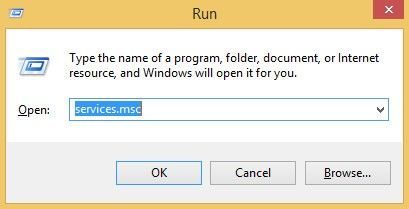
3) Ar peles labo pogu noklikšķiniet Apple mobilo ierīču pakalpojums un atlasiet Īpašības .
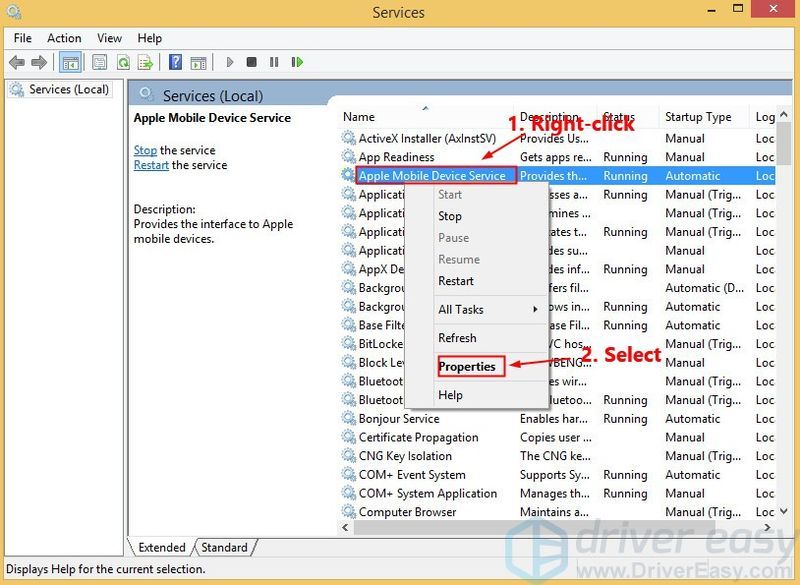
4) Iestatiet Startēšanas veids uz Automātiski .
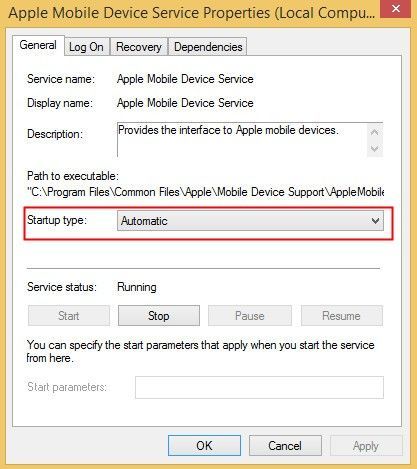
5) Noklikšķiniet Stop lai pārtrauktu pakalpojumu.
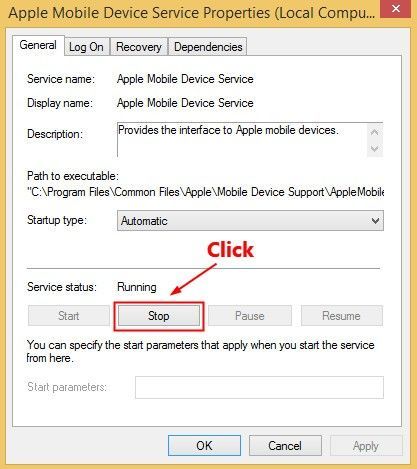
6) Kad pakalpojums ir apturēts, noklikšķiniet uz Sākt lai restartētu pakalpojumu. Pēc tam noklikšķiniet labi .
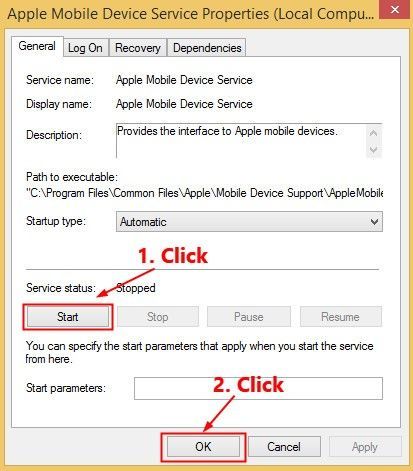
7) Restartējiet datoru. Atveriet iTunes un pēc tam savienojiet savu iPhone ar datoru.
Skatiet, vai šī problēma joprojām pastāv. Ja nē, jūs esat novērsis šo problēmu.
6. labojums: atjauniniet Apple Mobile Device USB draiveri
Ja izmantojat operētājsistēmu Windows 7 vai Windows 8/8.1, iepriekš minētie labojumi var atrisināt šo problēmu, taču, ja tie neizdodas, vai neesat pārliecināts, ka spēlējaties ar draiveriem manuāli, vai ja datorā darbojas sistēma Windows 10, var automātiski atjaunināt Apple Mobile Device USB draiveri ar Vienkāršs vadītājs .
Vienkāršs vadītājs automātiski atpazīs jūsu sistēmu un atradīs tai pareizos draiverus. Jums nav precīzi jāzina, kāda sistēma darbojas jūsu datorā, jums nav jāriskē ar nepareiza draivera lejupielādi un instalēšanu, un jums nav jāuztraucas par kļūdu instalēšanas laikā. Driver Easy tiek galā ar visu.
viens) Lejupielādēt un instalējiet Driver Easy.
2) Palaidiet Driver Easy un noklikšķiniet Skenēt tagad . Driver Easy pēc tam skenēs jūsu datoru un noteiks visus draiverus, kas radīs problēmas.
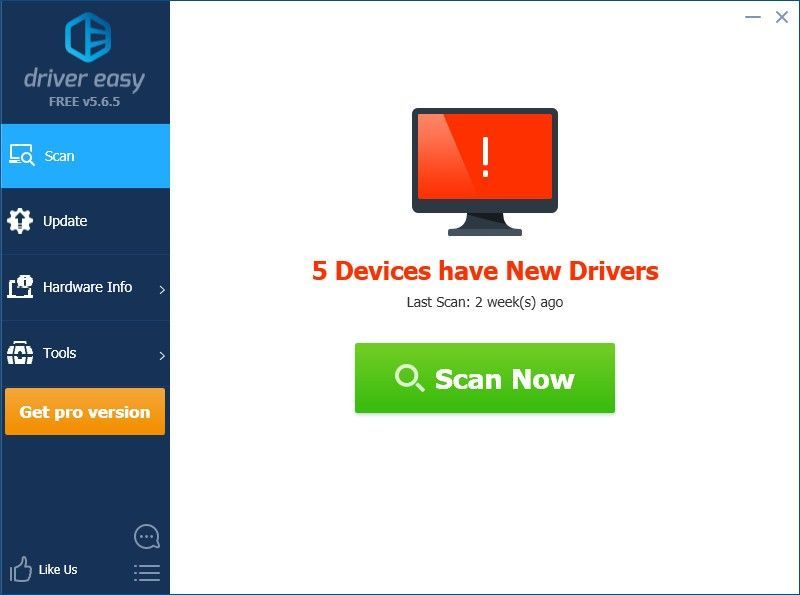
3) Noklikšķiniet Atjaunināt blakus atzīmētais Apple Mobile Device USB draiveris lai automātiski lejupielādētu pareizo draivera versiju, varat to instalēt manuāli. Vai noklikšķiniet Atjaunot visu lai automātiski lejupielādētu un instalētu pareizo versiju visi draiveri, kuru jūsu sistēmā trūkst vai kuri ir novecojuši (Tam nepieciešams Pro versija — jums tiks piedāvāts jaunināt, kad noklikšķināsit Atjaunot visu. Tu iegūsti pilnīgs atbalsts un a 30 dienu naudas atgriešana garantija).
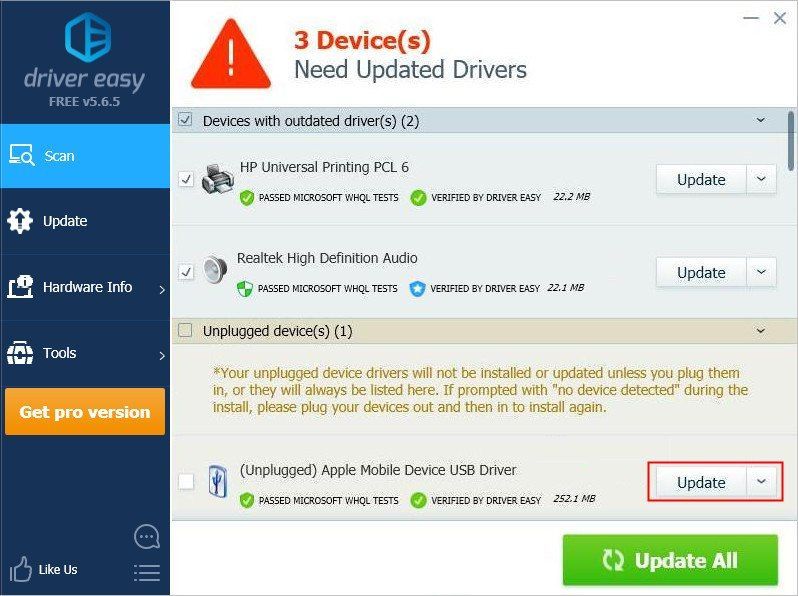
Ja vēlaties, varat to izdarīt bez maksas, taču tas ir daļēji manuāls.
Ja nepieciešama palīdzība, lūdzu, sazinieties Driver Easy atbalsta komanda plkst .Cerams, ka kāds no iepriekš minētajiem labojumiem palīdzēja atrisināt šo problēmu. Ja jums ir kādi jautājumi vai ieteikumi, jūs esat laipni aicināti atstāt mums komentāru tālāk.


![[ATRISINĀTS] EAC palaišanas kļūda: Easy Anti-Cheat nav instalēts](https://letmeknow.ch/img/knowledge-base/DA/solved-eac-launch-error-easy-anti-cheat-is-not-installed-1.jpg)


![[Atrisināts] ICUE nav konstatēta neviena ierīce](https://letmeknow.ch/img/knowledge/18/icue-no-device-detected-issue.jpg)
